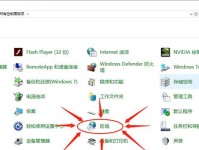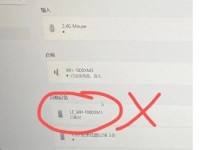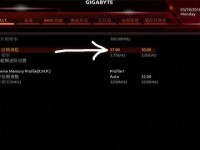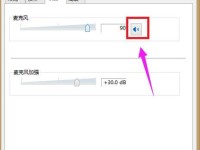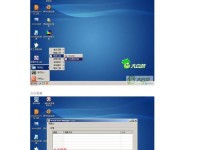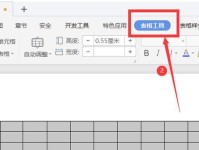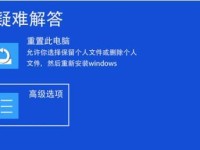近年来,随着数字化时代的到来,人们对存储设备的需求越来越大。WesternDigital(WD)硬盘因其高品质和可靠性而广受欢迎。然而,有时候我们可能会面临WD硬盘无法被电脑或其他设备正确识别的问题。这不仅会影响我们正常的工作和生活,还可能导致数据丢失。本文将为您提供一些解决方法,帮助您排除故障并恢复数据的安全。

一、检查连接线是否松动
在WD硬盘无法被识别的情况下,首先应该检查连接线是否牢固连接,是否有松动或脱落的情况。如果发现连接线松动,应重新插拔连接线,确保其牢固连接。
二、更换USB接口或电源线
如果连接线没有问题,那么问题可能出现在USB接口或电源线上。可以尝试更换另一个USB接口或电源线,确保它们正常工作。
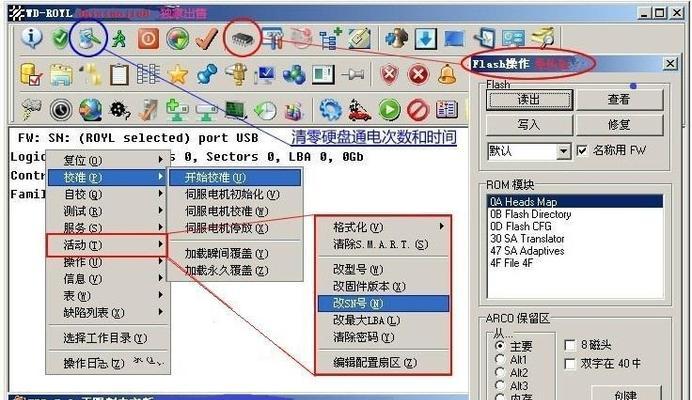
三、尝试在不同的设备上连接
有时候,WD硬盘无法被一台设备识别,但可以在其他设备上正常识别。这可能是由于电脑或其他设备的驱动程序或接口故障引起的。可以尝试在其他设备上连接WD硬盘,检查是否可以正常识别。
四、使用设备管理器进行检查
在Windows系统中,我们可以通过设备管理器来检查WD硬盘的状态。打开设备管理器,查看"磁盘驱动器"下的内容。如果有黄色感叹号或问号标记的话,说明存在问题。可以尝试更新驱动程序或卸载并重新安装驱动程序。
五、查看磁盘管理工具
磁盘管理工具是用来管理硬盘和分区的工具,我们可以通过它来检查WD硬盘的状态。打开磁盘管理工具,查看硬盘是否显示为未分配空间,或者是否存在其他异常情况。如果发现问题,可以尝试修复或重新分配硬盘空间。
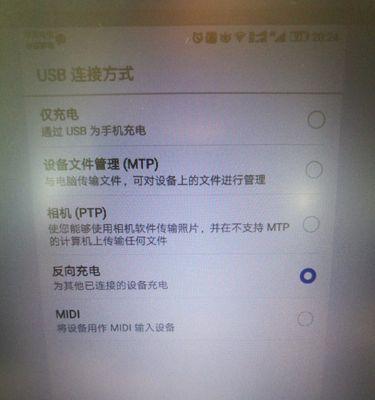
六、使用数据恢复软件
如果以上方法都无法解决问题,那么可能是因为WD硬盘本身出现了故障。这时候,我们可以尝试使用数据恢复软件来恢复丢失的数据。选择一款可靠的数据恢复软件,并按照软件的操作步骤进行操作。
七、检查硬盘是否损坏
在WD硬盘无法被识别的情况下,我们还可以检查硬盘是否出现了物理损坏。可以通过观察硬盘是否有异常声音或者震动来判断。如果发现硬盘损坏,建议将其送修给专业的数据恢复中心。
八、尝试重启电脑和硬盘
有时候,电脑或硬盘出现临时的故障,可能只需要简单的重启就能解决问题。尝试先重启电脑,如果问题仍然存在,再尝试重启WD硬盘。
九、使用命令行工具修复硬盘
在Windows系统中,我们可以使用命令行工具来修复硬盘。打开命令提示符,输入"chkdsk"命令,加上硬盘的驱动器号,然后按回车键运行。系统将自动检测和修复硬盘上的错误。
十、升级硬件驱动程序
有时候,WD硬盘无法被识别是由于旧版驱动程序的问题。我们可以尝试升级硬件驱动程序到最新版本,以解决兼容性问题。
十一、检查硬盘是否被格式化
如果WD硬盘无法被识别,可以尝试查看硬盘的文件系统是否被格式化。在Windows系统中,可以通过打开"我的电脑",右键点击WD硬盘,选择"属性",然后切换到"文件系统"选项卡,查看文件系统类型。
十二、备份重要数据
无论是出于故障排除还是为了数据安全,我们都应该经常备份重要的数据。这样即使出现硬盘无法识别或丢失数据的情况,我们也能够及时恢复。
十三、寻求专业帮助
如果以上方法都无法解决问题,或者你对操作不够自信,那么建议寻求专业的帮助。数据恢复专家或者硬件维修中心可以提供更准确、有效的解决方案。
十四、预防硬盘故障
除了解决WD硬盘无法识别的问题,我们还应该关注如何预防硬盘故障。定期清理和维护硬盘、避免硬盘受到物理损伤、使用可靠的电源和数据线等都是有效的预防措施。
十五、
WD硬盘无法被识别可能是由于连接线松动、USB接口或电源线问题、驱动程序故障等多种因素导致的。我们可以尝试通过检查连接线、更换USB接口或电源线、在其他设备上连接、使用设备管理器和磁盘管理工具进行检查等方法来解决问题。如果以上方法都无效,可以尝试使用数据恢复软件,或者寻求专业帮助。无论如何,我们都应该重视数据安全,定期备份重要数据,预防硬盘故障的发生。